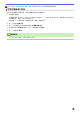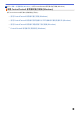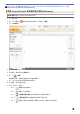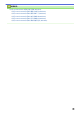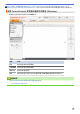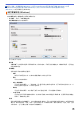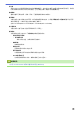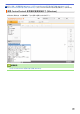User Manual
Table Of Contents
- 線上使用說明書 DCP-L2531DW/DCP-L2535DW/DCP-L2550DW/HL-L2395DW/MFC-L2710DW/MFC-L2713DW/MFC-L2715DW/MFC-L2716DW/MFC-L2730DW/MFC-L2750DW/MFC-L2751DW/MFC-L2770DW/MFC-L2771DW
- 目錄
- 使用 Brother 機器前
- Brother 機器簡介
- 紙張處理
- 列印
- 掃描
- 使用 Brother 機器上的掃描按鍵進行掃描
- 從電腦掃描 (Windows)
- 使用 ControlCenter4 家用模式進行掃描 (Windows)
- 使用 ControlCenter4 進階模式進行掃描 (Windows)
- 使用 Nuance™ PaperPort™ 14SE 或其他 Windows 應用程式進行掃描
- 使用 Windows 傳真和掃描進行掃描
- 從電腦掃描 (Mac)
- 使用網路管理設置掃描設定
- 複印
- 傳真
- 網路
- 安全性
- 行動/網路連接
- Brother Web Connect
- Google Cloud Print
- AirPrint
- 適用於 Windows 的行動列印
- Mopria® 列印服務
- 適用於行動裝置的 Brother iPrint&Scan
- 近距離無線通訊 (NFC)
- ControlCenter
- 適用於 Windows 和 Mac 的 Brother iPrint&Scan
- 故障排除
- 例行維護
- 機器設定
- 附錄
主頁 > 掃描 > 使用 Brother 機器上的掃描按鍵進行掃描 > 設置簽章的 PDF 的憑證
設置簽章的 PDF 的憑證
如果選擇簽署的 PDF 用於掃描功能,則必須使用網路管理設置機器中的憑證。
若要使用簽章的 PDF,必須在機器和電腦上安裝憑證。
1. 啟動網頁瀏覽器。
在瀏覽器的位址列中輸入「http://machine's IP address」(「machine's IP address」為機器的 IP 位址或列印
伺服器名稱)。 例如: http://192.168.1.2
預設狀態下,不需要密碼。如果設有密碼,請輸入密碼並按一下
。
2. 按一下 Administrator (管理員)標籤。
3. 按一下左側導覽列中的 Signed PDF (簽章的 PDF)選單。
簽章的 PDF 設置對話方塊將會顯示。
4.
按一下 Select the Certificate (選擇憑證)下拉式選單,再選擇憑證。
5. 按一下 Submit (送出)。
相關資訊
• 使用 Brother 機器上的掃描按鍵進行掃描
105